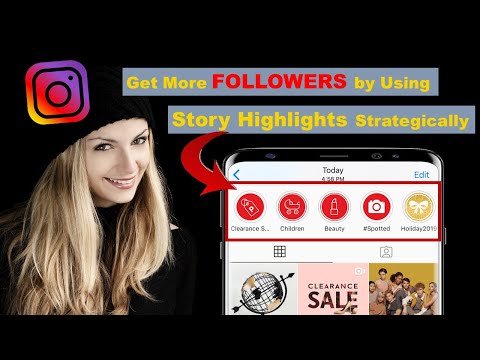Itinuturo sa iyo ng wikiHow na ito kung paano manuod at lumikha ng mga kwento sa Instagram sa iyong telepono o tablet. Ang mga kwento ay patuloy na koleksyon ng mga sandali ng larawan at video na ibinabahagi ng mga tao sa buong araw. Ang bawat gumagamit ng Instagram ay may kani-kanilang kwento na maaaring may kasamang musika, mga espesyal na epekto, botohan, pagsusulit, sticker, at marami pa. Ang mga video clip ay maaari lamang 15 segundo ang haba, ngunit maaari silang pagsamahin sa iba pang mga clip at larawan upang lumikha ng isang epekto sa collage. Ang bawat post sa kwento ng isang gumagamit ay nakikita hanggang sa 24 na oras bago mawala.
Mga hakbang
Bahagi 1 ng 3: Panonood ng Mga Kwento

Hakbang 1. Buksan ang Instagram sa iyong telepono o tablet
Bago ka lumikha ng iyong sariling kwento, magandang ideya na suriin ang mga kwento ng ibang tao upang makuha ang hang ng nangyayari. Tandaan lamang na ang panonood ng mga kuwento ay hindi nagpapakilala-ang taong nag-post ng kuwento ay makikita na napanood mo ito.
Kung pamilyar ka na sa mga kwento ng ibang mga tao, tingnan ang Paglikha ng isang Kuwento

Hakbang 2. I-tap ang icon ng bahay
Nasa ibabang kaliwang sulok ito ng screen. Dadalhin ka nito sa iyong feed.

Hakbang 3. I-tap ang imahe ng profile ng isang gumagamit sa reel ng kuwento
Kung ang isang taong sinusundan mo ay nag-post ng isang kuwento sa loob ng huling 24 na oras, lilitaw ito sa hilera ng mga bilog na mga icon ng gumagamit na tumatakbo sa tuktok ng iyong feed. Mag-swipe sa mga icon upang makita kung ano ang magagamit, pagkatapos ay i-tap ang isang gumagamit upang i-play ang kanilang unang post sa kuwento.
- Ang mga tao ay maaaring mag-post ng maraming mga larawan at video sa kanilang mga kwento. Kapag nagsimula kang manuod ng kwento ng isang tao, makikita mo nang maayos ang lahat ng kanilang mga post sa kwento. Ipapakita sa iyo ng Instagram ang kuwento ng susunod na gumagamit. Palaging malalaman mo kung kaninong kwento ang pinapanood mo dahil lilitaw ang username ng tao sa tuktok ng screen.
- Kung hindi ka nakakarinig ng tunog sa isang video, pindutin ang volume-up na button ng iyong telepono o tablet nang isang beses upang paganahin ito.
- Maaari mo ring tingnan ang kwento ng isang tao mula sa kanilang Instagram profile. Mag-navigate lamang sa profile ng tao upang makita kung mayroong isang rosas na singsing sa paligid ng kanilang larawan. Kung nakikita mo ang singsing na iyon, i-tap ang larawan upang mapanood ang kanilang kwento.

Hakbang 4. I-navigate ang mga post sa kwento
Upang muling simulan ang kasalukuyang post, i-tap ang kaliwang bahagi ng screen. Upang lumaktaw sa susunod, i-tap ang kanang bahagi.
- Kung nais mong laktawan ang natitirang mga post ng kwento ng isang gumagamit nang kabuuan at lumipat sa susunod na gumagamit, mag-swipe pakaliwa sa kasalukuyang kwento.
- Upang ihinto ang panonood ng lahat ng mga kwento, i-tap ang X sa kanang sulok sa itaas ng screen.

Hakbang 5. I-tap ang Magpadala ng Mensahe upang tumugon sa isang kuwento
Bilang karagdagan sa pagdaragdag ng teksto, maaari ka ring pumili mula sa maraming mga reaksyon ng emoji.
- Kung hindi mo makita ang pagpipilian upang tumugon, karaniwang ito ay sanhi ng mga setting ng privacy ng gumagamit.
- Upang magpadala ng isang kwento sa ibang gumagamit, i-tap ang papel na icon ng eroplano sa ilalim ng screen. Kung hindi mo nakikita ang icon na ito, hindi pinapayagan ng gumagamit na ibahagi ang kanilang mga kwento.
- Ang ilang mga kwento ay may kasamang mga botohan, pagsusulit, at laro. I-tap ang iba't ibang mga tampok sa mga kuwentong ito upang lumahok.
Bahagi 2 ng 3: Lumilikha ng Kwento

Hakbang 1. Buksan ang Instagram sa iyong telepono o tablet
Ngayon na nakita mo ang mga kwento ng ibang mga tao, oras na upang lumikha ng iyong sarili. Kung ang iyong feed ay hindi buksan bilang default, i-tap ang icon ng bahay sa ilalim ng screen upang pumunta doon ngayon.

Hakbang 2. I-tap ang icon ng camera
Nasa kaliwang tuktok ito ng iyong feed. Bubukas nito ang editor ng kwento sa tab na Normal.
- Kung ito ang iyong unang pagkakataon sa pag-post ng isang kuwento, maaaring kailangan mong bigyan ang pahintulot sa Instagram na i-access ang iyong camera, mikropono, at camera roll bago mo ipagpatuloy.
- Maaari ka ring makapunta sa editor ng kwento sa pamamagitan ng pag-swipe mismo sa iyong feed.

Hakbang 3. Suriin ang mga mode ng kuwento
Ang mga tab sa ilalim ng screen ng camera ay kumakatawan sa iba't ibang mga tool na maaari mong gamitin upang lumikha ng nilalaman. Mag-swipe pakaliwa o pakanan sa mga pagpipilian upang makita kung ano ang magagamit. Narito kung ano ang ginagawa ng bawat pagpipilian:
-
Normal:
Hinahayaan ka nitong lumikha ng isang bagong larawan o video, pati na rin mag-upload ng mga lalabas na larawan at video mula sa iyong telepono o tablet. Ang mga video ay maaaring isang maximum na 15 segundo ang haba, ngunit palagi kang maaaring magdagdag ng maraming mga clip para sa isang mas mahabang karanasan.
- Mabuhay: Pinapayagan ka ng tampok na ito na mag-broadcast ng live na video. Ang live na video ay mai-save sa iyong kwento sa Instagram upang ang sinumang hindi nakuha ito ay mapanood ito sa susunod na 24 na oras. Para sa higit pa tungkol sa live na pag-broadcast, tingnan ang Paano Mag-broadcast ng Live sa Instagram.
-
Lumikha:
Pinapayagan ka ng Lumikha ng Mode na ipasadya ang iyong kuwento mula sa simula. Maaari kang magdagdag ng teksto, magsingit ng mga GIF, gumamit ng mga nakakatuwang template, lumikha ng mga botohan, at marami pa. Piliin ang opsyong ito kung hindi mo nais na magdagdag ng bagong larawan o video upang mag-eksperimento sa iba pang mga uri ng nilalaman.
-
Boomerang:
Hinahayaan ka nitong mag-record ng pagsabog ng mga larawan pa rin na pabalik-balik na loop. Upang magamit ang Boomerang, i-tap at hawakan ang pindutan ng I-record sa ibabang gitnang bahagi ng screen nang hanggang sa 3 segundo.
-
Superzoom:
Lumilikha ito ng isang maikling video na nag-zoom in sa isang paksa habang nagpe-play ng isang dramatikong epekto ng tunog. Ituro ang camera sa paksa, i-tap ang paksa sa screen upang tumuon, at pagkatapos ay pindutin nang matagal ang pindutan ng Record.
-
Walang Kamay:
Hinahayaan ka nitong mag-record ng video nang hindi kinakailangang pindutin nang matagal ang iyong daliri sa pindutan ng record.
-
Musika:
Hinahayaan ka nitong pumili ng isang kanta mula sa isang malaking database na nagpe-play habang naitala mo ang iyong video. Maaari mong gamitin ang Trim tool upang piliin ang bahagi na nais mong i-play, pati na rin ang tala ng musika sa tuktok ng screen upang pumili ng mga epekto na tumutugon sa palo. Maaari ka ring magdagdag ng musika pagkatapos magdagdag ng nilalaman sa Normal o Hands-Free mode.

Hakbang 4. I-tap ang gear upang maitakda ang iyong mga kagustuhan sa kuwento
Bago mo likhain ang iyong unang kwento, i-tap ang icon na ito sa kaliwang sulok sa itaas upang makontrol mo ang pag-uugali nito. Dito maaari mong:
- Tapikin Itago ang Kwento Mula sa upang makontrol kung sino ang makakakita at hindi makakatingin sa iyong kwento. Maghanap o mag-tap sa mga pangalan ng mga tagasunod na nais mong panatilihin mula sa pagtingin sa iyong kwento. Tapikin Tapos na sa kanang sulok sa itaas kapag tapos ka na.
- Tapikin Matalik na mga kaibigan upang pamahalaan ang iyong listahan ng Malapit na Mga Kaibigan, na isang espesyal na listahan na maaari mong piliing ibahagi ang iyong kwento. Matapos likhain ang iyong listahan, maaari ka lamang mag-upload ng mga kwento sa mga gumagamit na iyon sa pamamagitan lamang ng pagpili Matalik na mga kaibigan kapag nag-a-upload.
- Pumili ng isang pagpipilian sa ilalim ng "Payagan ang Mga Tugon sa Mensahe" upang makontrol kung sino ang maaaring magpadala sa iyo ng mga mensahe bilang tugon sa iyong mga kwento.
- Kung nais mong awtomatikong mai-save ang iyong mga kwento sa iyong Archive sa sandaling mawala sila (inirerekomenda), paganahin ang pagpipiliang "I-save sa Archive" (kinakailangan kung gagamitin mo ang tampok na Mga Highlight).
- Upang payagan ang mga tao na ibahagi ang iyong mga kwento bilang direktang mensahe sa iba pang mga gumagamit ng Instagram, paganahin ang "Payagan ang Pagbabahagi bilang Mensahe."
- Kung nais mong awtomatikong i-syndicate ng Instagram ang iyong mga post sa kwento sa iyong kwento sa Facebook, paganahin ang "Ibahagi ang Iyong Kwento sa Facebook."
- Tapikin Tapos na kapag natapos ka sa seksyong ito.

Hakbang 5. I-snap o i-upload ang isang larawan
Kung nais mo lamang magdagdag ng isang larawan na tahimik, magagawa mo ito sa Normal mode Kung ang larawan ay nasa iyong telepono o tablet na, i-tap ang icon ng gallery sa kaliwang ibabang kaliwa upang makuha ang iyong mga larawan, pagkatapos ay i-tap ang larawan na nais mong idagdag. Kung hindi man, sundin ang mga hakbang na ito upang kumuha ng bagong larawan:
- I-tap ang camera na may dalawang mga hubog na arrow sa kanang sulok sa ibaba upang magpalipat-lipat sa pagitan ng likod at harap ng mga camera.
- I-tap ang icon ng kidlat sa tuktok na gitnang bahagi ng screen upang i-on o i-off ang flash.
- Upang magamit ang isang virtual reality filter, mag-swipe sa mga pagpipilian sa ilalim ng screen, pagkatapos ay tapikin ang isang epekto upang subukan ito. Ang mga ito ay gumana nang kaunti para sa video, ngunit maaari pa rin silang maging cool para sa mga larawan.
- I-tap ang malaking bilog sa ilalim-gitna na bahagi ng screen upang makuha ang larawan. Lilitaw ang isang preview, na magkakaroon ka ng pagkakataong mai-edit bago mag-post.
- Laktawan sa Hakbang 7 upang simulang i-edit ang iyong larawan.

Hakbang 6. Mag-record ng isang video
Maaari kang mag-record ng video sa Normal o Walang Kamay mga mode Ang mga video ay maaaring hanggang 15 segundo ang haba-kung ang iyong video ay mas mahaba, masisira ito sa 15-segundong mga clip na lahat ay mag-a-upload sa iyong kwento nang maayos. Kung mas gugustuhin mong mag-post ng isang video mula sa iyong camera roll, i-tap ang icon ng gallery sa ibabang kaliwang sulok upang pumili ng isang video. Narito kung paano mag-record ng isang bagong video:
- Tapikin ang camera na may dalawang mga hubog na arrow sa kanang sulok sa ibaba upang magpalipat-lipat sa pagitan ng likod at mga front camera, at gamitin ang icon ng kidlat sa tuktok na gitna upang magpalipat-lipat sa pagitan ng mga flash mode.
- Kung nais mong gumamit ng isang virtual reality filter, mag-swipe sa mga pagpipilian sa ilalim ng screen, pagkatapos ay tapikin ang isang epekto upang magamit ito sa iyong pagrekord.
- I-tap at hawakan ang malaking bilog sa ilalim-gitna ng screen habang nagre-record ka (maliban kung gumagamit ka ng mode na Hands-Free, kung saan maaari kang mag-tap nang isang beses upang simulang mag-record at muli kapag nais mong ihinto). Kapag naangat mo ang iyong daliri mula sa pindutan, lilitaw ang isang preview.
- I-tap ang speaker upang i-on o i-off ang tunog ng video.

Hakbang 7. Pumili ng isang filter
Mayroong ilang mga paraan upang magdagdag ng mga filter pagkatapos mag-upload o mag-record:
- Mag-swipe pakaliwa o pakanan sa preview upang pumili ng isang pangunahing kulay at filter ng ilaw.
- I-tap ang bilog na icon ng smiley-face sa itaas upang ilabas ang mga virtual reality filter na maaari pa ring mailapat pagkatapos mag-record. Hindi lahat ng mga filter ay magagamit sa puntong ito.

Hakbang 8. I-tap ang Aa upang magdagdag ng teksto
Ang pagpipiliang ito ay magbubukas sa keyboard, pinapayagan kang mai-type ang nais mo sa isang larawan o video. Pagkatapos mag-type, mag-tap kahit saan upang isara ang keyboard at ma-access ang mga tool sa kulay at font.
- Mag-tap sa mga pagpipilian ng istilo sa itaas upang mag-eksperimento sa mga font at timbang.
- I-tap at i-drag ang iyong caption upang baguhin ang posisyon ng teksto.
- Gamit ang dalawang daliri, kurot, hilahin, o iikot ang iyong teksto upang baguhin ang laki at oryentasyon nito.
- Tapikin Tapos na kapag tapos ka na.

Hakbang 9. Tapikin ang squiggly line upang gumuhit
Nasa tuktok ito ng screen. Maaari ka na ngayong gumuhit o magpinta kahit saan sa larawan o video sa pamamagitan ng pag-drag sa iyong daliri sa screen.
- Ang mga icon sa tuktok ay magkakaibang mga panulat upang iguhit, pati na rin ang isang pambura na maaari mong gamitin upang baguhin ang iyong mga linya.
- I-drag ang slider sa kaliwa upang madagdagan o mabawasan ang laki ng pen.
- Pumili ng isang kulay upang gumuhit sa pamamagitan ng pag-tap sa mga kulay na bilog sa ilalim ng screen.
- Maaari mong i-undo ang iyong stroke sa trabaho sa pamamagitan ng stroke sa pamamagitan ng pag-tap sa pindutang "I-undo" sa kaliwang sulok sa itaas.
- I-tap ang "Tapos na" kapag tapos ka na.

Hakbang 10. I-tap ang icon ng sticker upang magdagdag ng mga espesyal na tampok
Ito ang parisukat na icon ng smiley-face na may nakabukas na sulok. Naglalaman ang screen na ito ng dose-dosenang mga sobrang goodies na maaari mong idagdag sa iyong kuwento. Ang ilan sa mga pagpipilian na mahahanap mo:
- Magdagdag ng mga tag: Tapikin Lokasyon upang mai-tag ang iyong lokasyon, Banggitin upang mai-tag ang isa pang gumagamit ng Instagram, o Hashtag upang magdagdag ng mga nakaka-tap na hashtag.
- Mga sticker at GIF: Tapikin GIF upang magdagdag ng mga animated na sticker mula sa GIPHY, o mag-scroll pababa at pumili ng isa sa mga pangunahing mungkahi ng sticker sa ibaba. Maaari mong i-drag ang mga sticker na ito kahit saan mo nais at ayusin ang kanilang laki gamit ang mga paggalaw ng paggalaw.
- Mga interactive na tampok: Tapikin Poll upang hilingin sa iyong mga tagasunod na bumoto sa mga bagay-bagay, o Pagsusulit upang lumikha ng isang maramihang pagpipilian na pagsusulit. Maaari ka ring manghingi ng mga katanungan sa pamamagitan ng pagpili ng Mga Katanungan tampok, kung saan maaaring tumugon ang iyong mga tagasunod hindi mahalaga kung pinayagan mo o hindi pinayagan ang mga tugon.
- Musika: Tapikin Musika upang pumili ng isang clip ng kanta (hanggang sa 15 segundo) upang i-play sa background.

Hakbang 11. I-tap ang Iyong Kwento upang idagdag ang post na ito sa iyong kwento
Nasa ibabang kaliwa ito. Makikita na ng iyong mga tagasunod ang iyong kwento sa kanilang sariling mga kuwento na gumulong sa tuktok ng kanilang mga feed.
- Kung nais mong i-save ang iyong video o larawan sa iyong telepono o tablet, tapikin ang pababang-arrow na arrow sa kaliwang sulok sa itaas upang gawin ito muna. Maaari mo itong gawin kung ibabahagi mo ang iyong kwento sa iba o hindi.
- Kung mas gugustuhin mong ibahagi lamang sa mga tao sa iyong listahan ng Close Friends, tapikin Matalik na mga kaibigan sa halip
- Upang maipadala ang iyong post sa mga tukoy na tao kaysa idagdag ito sa iyong nagpapatuloy na kuwento, tapikin ang Ipadala sa sa kanang sulok sa ibaba, pagkatapos ay pumili ng mga taong ibabahagi.
Bahagi 3 ng 3: Pamamahala sa Iyong Kwento

Hakbang 1. Buksan ang iyong kwento
Upang magawa ito, i-tap ang larawan ng iyong profile (sasabihin nito ang "Iyong Kwento" sa ibaba nito) sa kaliwang sulok sa tuktok ng screen. Ginampanan nito ang unang clip ng iyong kwento.

Hakbang 2. Mag-swipe pataas upang makita kung sino ang tumingin sa iyong kwento
Kung may nakakita man sa iyong kwento, makikita mo ang icon ng isang mata na may isang numero sa tabi nito sa ilalim ng iyong screen. Mag-tap dito upang makita ang listahan ng mga tagasunod na tumingin sa iyong larawan.
- Kung nag-post ka ng maraming mga larawan o clip sa iyong kwento, maaari mo ring i-swipe pakaliwa at pakanan ang kanilang mga thumbnail sa tuktok ng screen upang makita kung sino ang tumingin sa bawat indibidwal na larawan.
- I-tap ang X sa kanang tuktok na sulok ng screen sa sandaling natapos mo ang pagsuri sa iyong mga manonood ng kwento.

Hakbang 3. Tapikin ang Higit pang icon para sa mga karagdagang pagpipilian …
Ito ang tatlong mga tuldok sa kanang sulok sa ibaba ng screen. Magbubukas ito ng isang menu na nagbibigay-daan sa iyo upang gawin ang alinman sa mga sumusunod:
- Tapikin Tanggalin upang alisin ang post na ito mula sa iyong kwento.
- Tapikin Ipadala sa upang ibahagi ang post na ito sa iba.
- Tapikin Kasosyo sa Tag ng Negosyo upang i-tag ang mga advertiser na nabanggit sa iyong kwento.
- Tapikin Mga Setting ng Kwento upang mabago ang iyong mga kagustuhan sa privacy.

Hakbang 4. Magdagdag ng isang post sa kuwento sa iyong Mga Highlight
Bagaman nawala ang mga kwento pagkalipas ng 24 na oras, maaari kang pumili ng ilang partikular na nilalaman upang manatiling nakikita sa iyong profile gamit ang Mga Highlight. Maaaring tingnan ng mga tao ang iyong mga highlight anumang oras sa pamamagitan ng pag-tap sa kanila sa tuktok ng iyong profile. Narito kung paano:
- I-tap ang puso sa ilalim ng iyong kuwento upang buksan ang menu na Idagdag sa Mga Highlight.
- I-tap ang isang mayroon nang album na Mga Highlight, o i-tap + upang lumikha ng bago.
- Kung lumilikha ka ng isang bagong album, maaari mo itong bigyan ng isang pangalan at pumili ng isang imahe ng pabalat.
- Kapag nakalikha ka ng Mga Highlight, maaari mong pamahalaan ang mga ito sa iyong profile.
Mga Tip
- Kung nakakita ka ng isang larawan sa isa pang kwento na sa tingin mo ay hindi naaangkop, maaari mo itong iulat sa pamamagitan ng pag-tap sa pindutan ng Mga Pagpipilian sa kanang sulok sa ibaba ng screen at i-tap ang "Iulat".
- Nag-scroll ka pataas (o pababa) depende sa iyong telepono upang pumili ng mga larawan sa halip na kumuha agad ng isa.